آموزش تغییر رنگ پیشخوان وردپرس

رنگ صفحه پیشخوان سیستم مدیریت محتوا به صورت پیشفرض خاکستری است و شما از طریق آموزش تغییر رنگ پیشخوان وردپرس، میتوانید صفحه وردپرس را به رنگ دلخواه تغییر دهید. چنانچه میخواهید برای زیباسازی ظاهر صفحه از یک رنگ جدید استفاده کنید، از قسمت تنظیمات پروفایل وردپرس میتوانید این کار را انجام دهید، در حالی که رنگ پسزمینه صفحه وردپرس تغییر نخواهد کرد.
چند روش ساده برای شخصیسازی وردپرس وجود دارد که از آنها میتوانید برای تغییر رنگ پنل مدیریت بهره ببرید و از آن لذت ببرید. با این وجود تغییر رنگ پنل پیشخوان وردپرس کار سختی نیست و برای انجام آن باید یک رویکرد مناسب داشته باشید.
تغییر رنگ پنل مدیریت سایت وردپرس
در آموزش تغییر رنگ پیشخوان وردپرس مانند آنچه که در آموزش ساخت سیستم امتیازدهی به کاربران در وردپرس یاد می گیرید، ابتدا باید با امکاناتی که سیستم مدیریت محتوا در اختیار شما قرار داده آشنا باشید. شما میتوانید از نوار کناری مدیریت به صفحه کاربران مراجعه کنید.
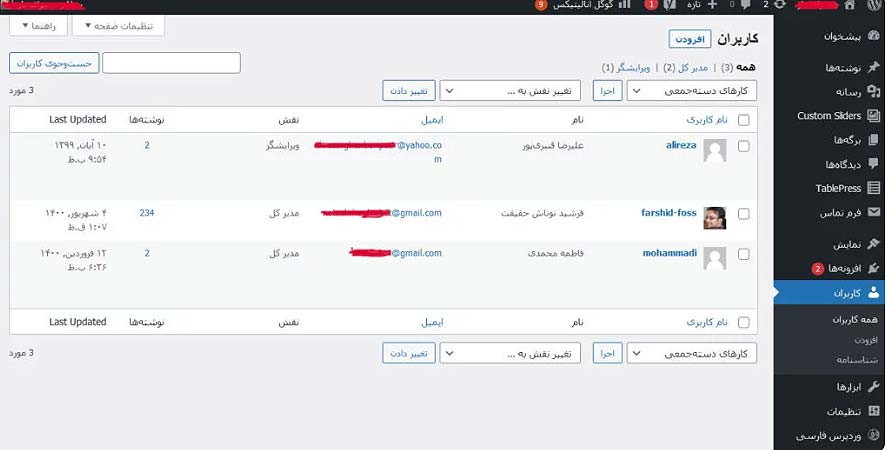
سپس باید موس خود به قسمت کاربر مورد نظر که قصد تغییر رنگ پنل مدیریت وردپرس را دارد رفته و بر روی ویرایش کلیک نمایید.
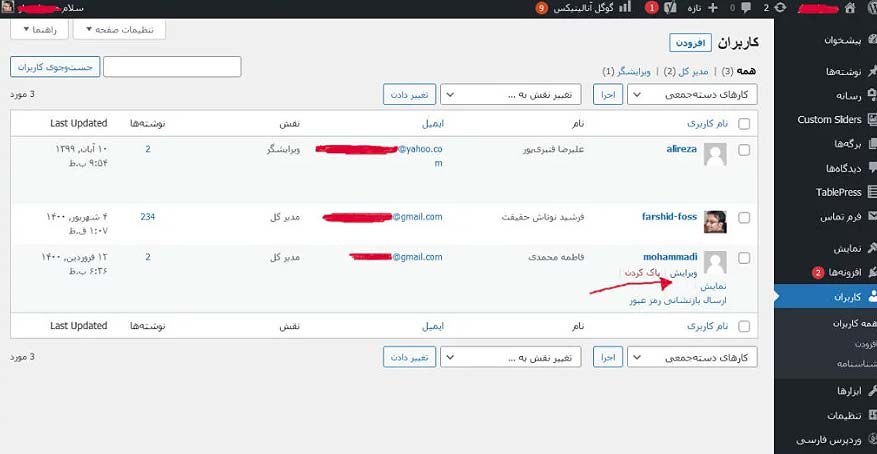
پس از آن وارد یک صفحه دیگر خواهید شد که میتوانید رنگ پیشخوان را به صورت دلخواه تغییر دهید و بخش طراحی رنگی مدیریت در آنجا قابل مشاهده است. در کل هشت طرح رنگی بر روی وردپرس وجود دارد که هرکدام ظاهر منحصر به فردی بر روی داشبورد ایجاد میکنند.
قبل از انتخاب نهایی میتوانید همه رنگها را امتحان کنید و به سادگی بر روی دکمههای رادیویی کلیک نمایید. مشاهده کنید که چگونه رنگ داشبورد تغییر میکند و میتوانید هر کدام را انتخاب کنید.
همانطور که در تفاوت صفحات وب ایستا و پویا در وردپرس اشاره کردیم، امکان اعمال تغییر در ساختار وردپرس مزایای زیادی دارد. با تغییر رنگ وردپرس نیز کاربران میتوانند طیف وسطیعی از رنگهارا براساس سلیقه و علاقه خود ایجاد کنند.
تغییر رنگ پنل مدیریت وردپرس بسیار آسان است. اگر رنگبندی موجود را نمیپسندید، برای سفارشیسازی به سراغ افزونهها بروید. با افزونههایی را در اختیار دارید، میتوانید هر کاری در محیط وردپرس انجام دهید.
تغییر رنگ پنل مدیریت وردپرس از طریق افزونه
در پنل مدیریت چند افزونه وجود دارد که طرحهای رنگی بیشتری را میتوانید به صفحات خود اضافه کنید. هر افزونه مجموعه متفاوتی از ویژگیها را ارائه میکند.
افزونه Admin Color Scheme
Admin Color Scheme به صورت پیش فرض ۸ رنگ مختلف برای تغییر رنگ پنل مدیریت وردپرس را ارائه کرده است.
این افزونه هشت گزینه اضافی و حرفهای را برای شما اضافه میکند تا بتوانید یکی را انتخاب کنید. برای این کار میتوانید به داشبورد وردپرس مراجعه کرده و روی قسمت “افزودن” در افزونهها کلیک کنید.
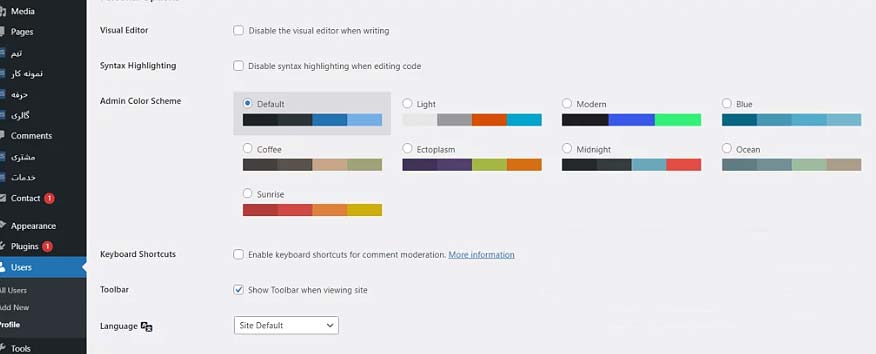
بهعلاوه بر روی گزینه نصب کلیک کنید و گزینه Admin Color Scheme را جستجو کنید. زمانی که افزونه با موفقیت نصب شود، میتوانید طرحهای مختلف رنگی جدید را در وردپرس مشاهده کنید. یک بار دیگر با ورود به به صفحه کاربران و پروفایل تغییر رنگ مدیریت پنل مدیریت وردپرس را انتخاب کنید. اکنون شما یک سری رنگ جدید در وردپرس خود مشاهده خواهید کرد و میتوانید یک طرح جذاب را انتخاب کنید.
افزونه Grey Admin Color Schemes
از طریق این افزونه شما میتوانید ۴ طرح خاکستری متفاوت را ایجاد کنید:
- Classic Gray: رنگ طرح مورد استفاده در وردپرس قبل از نسخه ۳.۸
- Modern Gray: رنگ پیشفرض در سیستم وردپرس ۳.۸ ، اما روشنتر
- Post Modern Gray: طرح خاکستری مدرن اما با دکمههای خاکستری به جای آبی
- A Touch of Blue: پوسته خاکستری مدرن مذکور، ولی با یک هایلایت آبی برای منوی انتخاب شده جاری در وردپرس
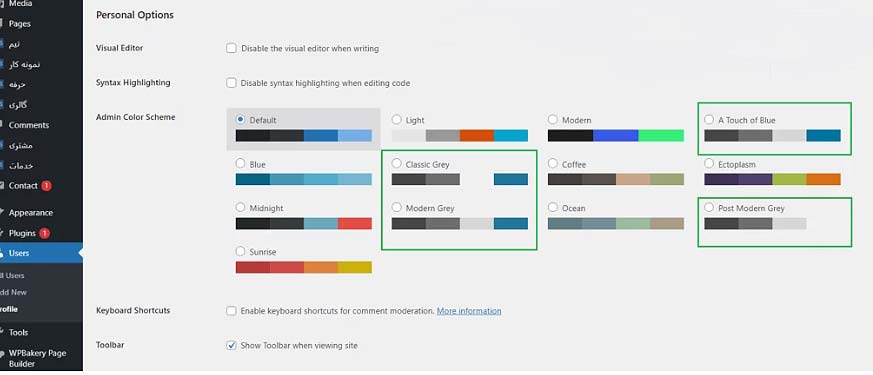
۷ افزونه دیگر برای تغییر رنگ پیشخوان وردپرس
در آموزش تغییر رنگ پیشخوان وردپرس، شما باید ابتدا بررسی کنید که چه امکاناتی برای سفارشیسازی این محیط وجود دارد. ۷ افزونه دیگر که علاوهبر موارد گفته شده، میتوانید استفاده کنید افزونههای زیر هستند:
- افزونهAdmin Color Schemer وردپرس
در آموزش تغییر رنگ پیشخوان وردپرس، شما باید ابتدا بررسی کنید که چه امکاناتی برای سفارشیسازی این محیط وجود دارد. استفاده از افزونهAdmin Color Schemer یکی از جامعترین روشها برای تغییر رنگ پنل مدیریت وردپرس بدون نیاز بدون هیچگونه کد خاصی است. این افزونه دارای ۳۰ گزینه پیشرفته از جمله توانایی سفارشیسازی پسزمینه بدون لینکها، پس زمینه منوها، کنترل فرمها و نیاز به دسترسی به فایل منیجر هاست وردپرس است.
- افزونه WP Admin Classic Colors
افزونه WP Admin Classic Colors برای تغییر رنگ مدیریت وردپرس یک گزینه رنگبندی جدید را به شما ارائه میکند و با کمک آن میتوانید رنگ پیشخوان را تغییر دهید.
- افزونه WP Admin Classic
افزونهWP Admin Classic پوسته مدیریت را غیرفعال میکند و به جای آن یک طرح قدیمی را فعال میسازد.
- افزونه Color Schemes Roulette
افزونه Color Schemes Roulette یک افزونه سرگرمکننده است که هر بار پستی را منتشر میکنید، به صورت تصادفی رنگ پنل تغییر میکند. این کار برای ایجاد انگیزه در کاربران برای انتشار بیشتر است و به صورت دستی با افزونه Admin Color Schemes فعال میشود.
- افزونهDefault Admin Color Scheme
این افزونه به شما امکان میدهد یک طرح رنگ پیش فرض را برای کاربران موجود خود انتخاب کنید. افزونهDefault Admin Color Scheme یک گزینه جدید به قسمت تنظیمات و بخش “عمومی” اضافه میکند.
طرح رنگ پیشفرض برای کاربران قابل انتخاب است. اگر نمیخواهید کاربران وردپرس را تغییر دهید، میتوانید انتخابکننده رنگ را در صفحه کاربران زیربخش پروفایل غیر فعال نمایید.
- افزونه HS Custom Admin Theme
این افزونه به شما این امکان را میدهد که فعالیتهای رنگی خود را برای مدیریت وردپرس طراحی کرده و طرحهای رنگی را برای استفادههای بعدی ذخیره نمایید. گزینههای آن به شما این امکان را میدهد رنگ فونت، رنگ پس زمینه، رنگ منوی ناوبری، رنگ پوست و فرم صفحه را سفارشیسازی کنید.
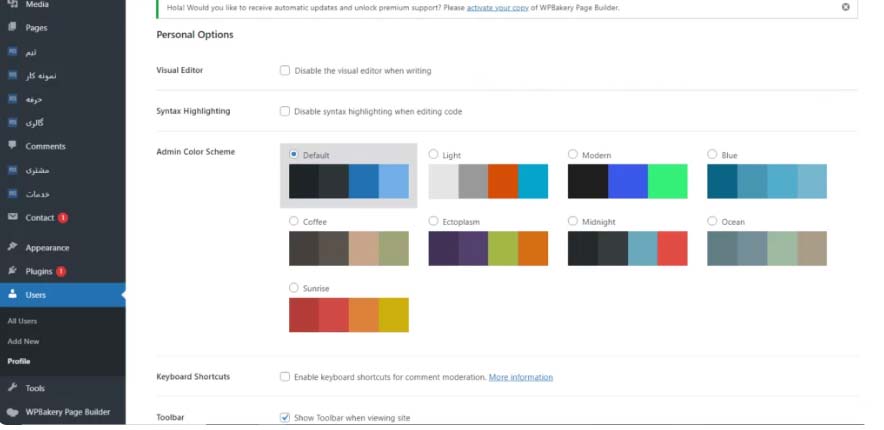
- افزونه W2O Football Fans Admin Color Schemes
افزونه W2O Football Fans Admin Color Schemes، یک ابزار بسیار جالب است. این افزونه رنگهای مدیریتی را برای طرفداران فوتبال ارائه میکند. شما میتوانید از طریق رنگبندی تیم فوتبال مورد علاقه خود را تنظیم کرده و لوگوی تیم را در منوی داشبورد اضافه کنید.
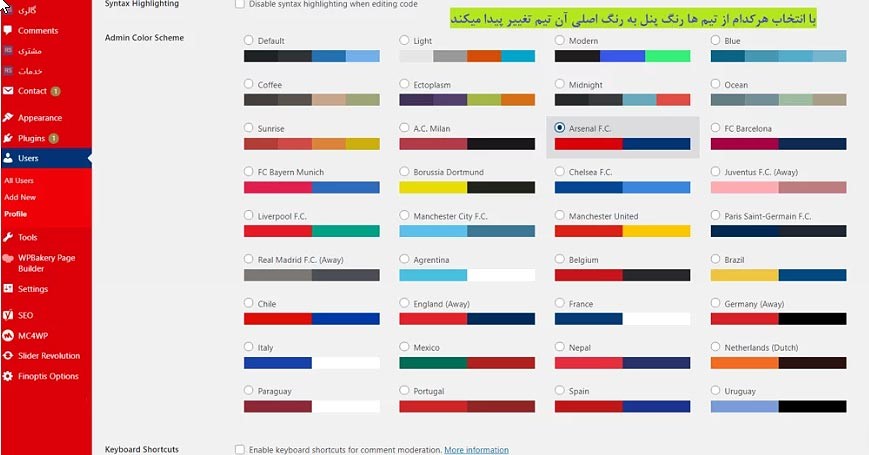
تغییر رنگ پنل مدیریت سایت وردپرس از طریق کد
اگر نمیخواهید برای تغییر رنگ پنل مدیریت یک افزونه استفاده کنید، میتوانید کد زیر را در فایل functions.php پیوست خود اضافه کرده تا یک رنگ جدید ثبت شود.
function additional_admin_color_schemes() {
//Get the theme directory
$theme_dir = get_template_directory_uri();
//Ocean
wp_admin_css_color( ‘ocean’, __( ‘Ocean’ ),
$theme_dir . ‘/admin-colors/ocean/colors.min.css’,
array( ‘#aa9d88’, ‘#9ebaa0’, ‘#738e96’, ‘#f2fcff’ )
);
}
add_action(‘admin_init’, ‘additional_admin_color_schemes’);
آموزش تغییر رنگ پیشخوان وردپرس از طریق سایت
برای انجام مراحل تغییر رنگ وردپرس می توانید وارد وبسایت رایگان WordPress Admin Colors شوید. در ادامه بر روی گزینه Start Creating کلیک کنید و نامی را که در کادر Color Scheme Name قرار دارد، ثبت کنید. این نام در پنل مدیریت وردپرس یک گزینه رنگ جدید به شما نمایش میدهد. پس از آن میتوانید با کلیک بر روی گزینههای رنگی در قسمت Choose your colors طرح خود سفارشی کنید.
- برای تغییر یکی از رنگهای موجود، بر روی رنگ کلیک کنید و رنگ جدید را از پنجره باز شده انتخاب نمایید و در هر جایی شما میتوانید از انتخاب کننده رنگ استفاده کنید و یا یک کد ۶ رقمی یک رنگ را وارد کنید.
- پس از اتمام سفارشیسازی رنگبندی روی گزینه Generate Color Scheme در پایین صفحه کلیک کنید. در ادامه کد طرح رنگی ایجاد میشود که باید آن را به پیشخوان اضافه نمایید. سپس دو کد فایل متفاوت وجود دارد که باید فایل css را از طریق آن دانلود کنید. در ادامه میتوانید قطعه کدی به نام فایل functions.php را با استفاده از افزونه قطعه کد اضافه نمایید.
- از طریق افزودن قطعه کد شما میتوانید افزونه Code Snippets را نصب کنید. پس از فعال شدن یک آیتم جدید به نام Snippets که در نوار مدیریت وردپرس اضافه میشود بر روی آن بروید و گزینه Add New را انتخاب کنید.
- در ادامه میتوانید یک قطعه کد نامگذاری کنید و به کمک آن میتوانید آن را در قسمت Code جایگذاری نمایید.
- در گام بعد بر روی گزینه Save Changes and Activate در پایین صفحه کلیک کنید. با این کار کد ذخیره شده و طرح رنگ جدید پنل مدیریت فعال خواهد شد.
نحوه کنترل رنگ پیشفرض پنل وردپرس برای کاربران جدید
در آموزش تغییر رنگ پیشخوان وردپرس با نحوه کنترل رنگ پیشفرض پنل نیز آشنا میشوید. زمانی که یک کاربر جدید حسابی را ایجاد میکند، میتواند طرح رنگ را سفارشی نماید. اما اگر بخواهید طرح رنگ پیش فرض مدیر را کنترل کنید یا از تغییر رنگ کلی کاربران جلوگیری نمایید، باید از افزونه Force Admin Color Scheme استفاده کنید.
- ابتدا باید افزونه را نصب فعال کنید.
- پس از فعالسازی به پروفایل کاربران بروید و رنگ پیش فرض را انتخاب کنید.
- تیک تأیید Force this admin color scheme on all users را جایگذاری کنید.
- در ادامه بر روی گزینه Update Profile در پایین صفحه کلیک کنید.
طرح رنگ پیش فرض برای همه کاربران در سایت شما یکسان است. این افزونه انتخاب کننده رنگ پیش فرض را غیر فعال میسازد. از این رو تنها کاربران میتوانند رنگ را تغییر دهند که به پنل مدیریتی دسترسی داشته باشند.
آن دسته از افرادی که با رنگهای تیره مشکل دارند، با کمک آموزش تغییر رنگ پیشخوان وردپرس میتوانند رنگ دلخواه را به پنل داده و در بازههای مختلف این رنگها را تغییر دهند تا از محیط کار خسته نشوند. بسیاری از افراد هستند که دوست دارند مکرراً محیط کار وردپرس را تغییر دهند و این باعث تنوع این سیستم مدیریت محتوا میشود.
کلام آخر
با کمک آموزش تغییر رنگ پیشخوان وردپرس شما بهراحتی میتوانید فضای سیستم مدیریت محتوا را شخصیسازی کنید. وردپرس امکانات متنوع از جمله تغییر رنگ پنل مدیریت با استفاده از افزونهها و اضافه کردن کدهای دستوری را فراهم میکند. علاوه بر این شما میتوانید از طریق سایت نیز امکانات زیادی را به سیستم خود اضافه کنید.
در مجموع افزودن تغییر رنگ در وردپرس باعث ایجاد تنوع میشود. بسیاری از مدیران سایت دوست دارند هر از چند گاهی فضای وردپرس را تغییر دهند و این کار از طریق ورود به فضای مدیریت وردپرس امکانپذیر است.
سؤالات متداول
- آیا امکان تغییر رنگ پنل مدیریت وردپرس وجود دارد؟
بله شما میتوانید هر زمان که بخواهید فضای وردپرس را شخصیسازی کنید و محیط وردپرس را به رنگ دلخواه درآورید.
- تغییر رنگ پنل مدیریت وردپرس از چه طریقی امکانپذیر است؟
این کار با استفاده از افزونه، از طریق کد و همچنین از طریق سایت امکانپذیر است.
- چگونه میتوانید کنترل رنگ پیشفرض پنل مدیریت را برای کاربران در اختیار بگیرید؟
برای کنترل مدیریت پیشفرض و تغییر رنگ شما باید از افزونه رایگان Force Admin Color Scheme استفاده کنید.






